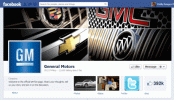Facebook Messenger je jednou z najobľúbenejších funkcií platformy sociálnych médií a zároveň je to skvelý spôsob pre používateľov na súkromné rozhovory ho mnohí používajú aj ako spôsob, ako začať boj alebo povedať veci, ktoré v skutočnosti nemyslia vážne. Nie je nezvyčajné urobiť chybu v Messengeri alebo okamžite oľutovať odoslanie správy.
Obsah
- Odstránenie správ na pracovnej ploche
- Odstránenie správ na vašom mobilnom zariadení
Predtým, keď sa tieto chyby vyskytli, museli sme ich tam nechať sedieť, zakonzervované Facebook Posol na večnosť. Teraz to už neplatí.
Odporúčané videá
Ďalšie čítanie
- Ako si zachovať súkromie na Facebooku
- Najlepšie aplikácie na odosielanie textových správ
- Ako používať Facebook
Môžete tiež archivovať a mazať celé vlákna, ktoré si už nechcete prezerať. Odstránenie správ z Facebooku na vašom počítači alebo mobilnom zariadení trvá len niekoľko sekúnd, ale odstránenie celých vlákien sa vzťahuje iba na vašu vlastnú doručenú poštu, nie na vašu priateľku. Postup:
Súvisiace
- Ako deaktivovať svoj účet na Instagrame (alebo ho odstrániť)
- Čo je Reddit?
- Ako odstrániť príspevok BeReal
Odstránenie správ na pracovnej ploche
Krok 1: Prihlásiť sa Facebook ako by ste normálne robili.
Krok 2: Kliknite na Bublina chatu v pravom hornom rohu a potom Pozrite si všetko v Messengeri. Posledná možnosť sa nachádza vľavo dole.

Krok 3: Ak chcete odstrániť celé vlákno správy, umiestnite kurzor myši na konverzáciu a kliknite na Tri vodorovné bodky ikonu na pravej strane správy v doručenej pošte. Potom vyberte Odstrániť z ponuky, ktorá sa zobrazí.

Krok 4: Potom sa vám zobrazia tri možnosti: Zrušiť, Odstrániť, alebo Skryť konverzáciu. Kliknite Odstrániť pokračovať.
Krok 5: Ak chcete odstrániť časť konverzácie, kliknite na konverzáciu a umiestnite kurzor myši na správu, ktorú chcete odstrániť. Potom kliknite na Tri vodorovné bodky a stlačte Odstrániť.

Krok 6: Ak od odoslania správy uplynulo menej ako 10 minút, budete mať možnosť odstrániť správu pre všetkých alebo len pre seba. Po vykonaní výberu stlačte Odstrániť.
Osoba na druhom konci konverzácie bude môcť vidieť, že ste odstránili správu, ak ste vybrali možnosť „pre všetkých“, ale obsah už nebude k dispozícii. Ak to bolo viac ako 10 minút, správu budete môcť odstrániť iba pre seba.
Odstránenie správ na vašom mobilnom zariadení
Krok 1: Ak ste tak ešte neurobili, stiahnite si aplikáciu Messenger pre ktorýkoľvek z iOS alebo Androida prihláste sa ako obvykle.
Krok 2: Ak chcete odstrániť celú konverzáciu, stlačte a podržte konverzáciu, alebo ak ste používateľom iOS, potiahnite konverzáciu doľava a vyberte Červený odpadkový kôš. Vieme, že je ľahké to urobiť omylom, takže sa nestresujte stratou niečoho cenného. Pred odstránením vás telefón vždy požiada o potvrdenie. To platí pre Android aj iOS.

Krok 3: Ak chcete odstrániť jednu správu, prejdite do konverzácie, podržte správu, ktorú chcete odstrániť, a klepnite na Odstrániť na spodku. Potom vyberte Odstráňte pre vás. Ak máte Android, budete si musieť vybrať Odstrániť znova na potvrdenie. Používatelia iOS neuvidia túto poslednú výzvu, takže sa uistite, že chcete vybrať Odstráňte pre vás.

Správu budete môcť odstrániť pre všetkých, ak do 10 minút od odoslania podniknete príslušné kroky. Váš telefón vám dá na výber, či chcete odstrániť pre každého alebo len pre seba. Po vykonaní výberu stlačte Odstrániť. Zatiaľ čo zamýšľaný príjemca bude môcť vidieť, že ste správu odstránili, ak ste vybrali možnosť „pre všetkých“, nebude môcť vidieť obsah správy. Ak to bolo viac ako 10 minút, text budete môcť odstrániť iba pre seba.
Odporúčania redaktorov
- Ako nastaviť váš Facebook Feed tak, aby zobrazoval najnovšie príspevky
- Ako spustiť bezplatnú kontrolu pozadia
- Ako zrušiť opätovné príspevky na TikTok (a prečo by ste mali)
- Ako vytvoriť viacero profilov pre svoj účet na Facebooku
- Kotúče sa čoskoro objavia v ďalšej funkcii Facebooku
Zlepšite svoj životný štýlDigitálne trendy pomáhajú čitateľom mať prehľad o rýchlo sa rozvíjajúcom svete technológií so všetkými najnovšími správami, zábavnými recenziami produktov, užitočnými úvodníkmi a jedinečnými ukážkami.